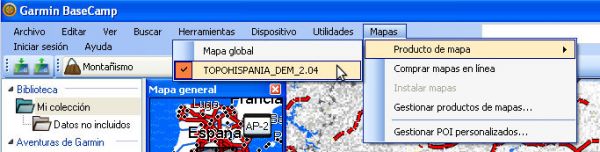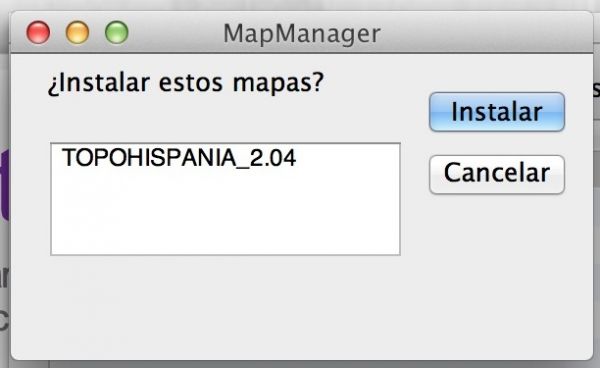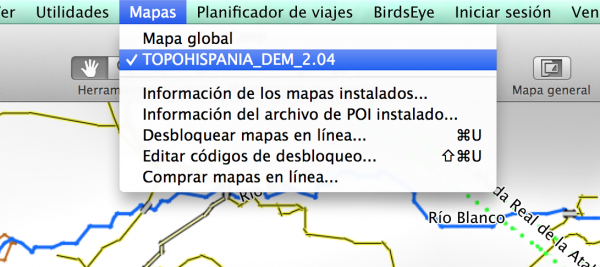TopoHispania Sinrenkor es un conjunto de mapas de España en escala 1:25.000 de distribución libre, obtenidos del Instituto Geográfico Nacional (IGN) y calibrados para que los podamos utilizar tanto en nuestro terminal GPS como en nuestro programa de ordenador de tratamiento de rutas. Se trata de la solución más cómoda y fiable para no tener que pagar por la adquisión de los mapas.
Están creados y gestionados por Sinrenkor y AntonioGPS de manera desinteresada, aunque en su página podéis colaborar con ellos para que sigan manteniendo su proyecto.
¿Dónde descargo los mapas?
En el siguiente enlace podéis encontrar toda la información al respecto sobre los mapas, su descarga e instalación para los distintos terminales de GPS. Tendremos que registrarnos de manera gratuita en el foro de esa página para poder acceder y realizar las descargas.
Foro TopoHispania (Descarga de mapas)
También existe la posibilidad de descargar el mapa completo para copiarlo directamente en la memoria del GPS. Te lo explicamos más abajo.
¿Me descargo los mapas DEM o no DEM?
Los mapas DEM (Digital Elevation Model) son aquellos que incluyen información sobre la altura o elevación de todos los puntos representados. Gracias a estos mapas podemos conocer la altura de un punto con tan solo situar el cursor encima de él, ya sea en el terminal GPS o en el programa de ordenador, además de poder obtener los perfiles de las rutas que hagamos manualmente.
El único inconveniente es que estos mapas ocupan más espacio en la tarjeta de memoria y en el disco duro.
¿En qué sistemas operativos puedo instalarlos y con qué programa utilizarlos?
Podemos encontrarlos para sistemas Windows o Mac, utilizados con el programa MapSource o BaseCamp. También los encontramos en Android y Symbian, para el programa Navitel.
Para Linux no dan soporte, aunque las primeras versiones de los mapas se pueden instalar junto al programa QLandKarte GT.
1. Instalación de los mapas al completo en la memoria interna o tarjeta de memoria del GPS 
Si lo que queréis es descargar el mapa completo (en formato IMG de Garmin) para directamente copiarlo en la memoria del GPS, podéis utilizar el siguiente enlace, ya que el foro oficial de TopoHispania no ofrece esta opción. Recordad que este archivo no sirve para instalar el mapa en los programas Basecamp o MapSource.
TopoHispania 2.04 DEM (formato IMG) [2.02GB]
2. Instalación de los mapas para Basecamp o Mapsource en Windows 
La instalación es muy sencilla. Lo primero que haremos es asegurarnos que en nuestro ordenador tengamos ya instalado el programa MapSource o BaseCamp (si aún no lo has hecho, aquí te explicamos cómo).
A continuación, lo que tenemos que hacer es descargarnos uno a uno los archivos en los que se divide TopoHispania y guardarlos en la misma carpeta de nuestro ordenador. Una vez que los tengamos todos, descomprimimos solamente el primero de ellos y, automáticamente, se irán descomprimiendo el resto. Si no tenemos ningún programa para descomprimir archivos podemos utilizar el programa gratuito 7-Zip.
Al descomprimir aparecerá un nuevo fichero en la misma carpeta. Se trata de un fichero ejecutable (un programa .EXE) en el que sólo tenemos que hacer doble clic, pulsar la opción "Siguiente" y esperar a que se instale automáticamente en nuestro ordenador. Dejaremos la carpeta de instalación que viene por defecto C:\Garmin\.
Para comprobar que la instalación se ha realizado correctamente procederemos de la siguiente manera en función del programa que utilicemos:
- MapSource: Hacemos clic en el menú Utilidades y después en Gestionar Mapas... para comprobar que aparece el conjunto de mapas Topohispania en la lista. También lo podemos comprobar desde el menú desplegable situado a la izquierda en la ventana principal. Las siguientes imágenes aclaran esto.

Gestionar Mapas

Seleccionar conjunto de mapas
- Basecamp: Tendremos que habilitar el mapa en la barra de herramientas entrando al menú Mapas y luego Producto de Mapa. Nos aparecerá una lista de todos los mapas instalados en el equipo.
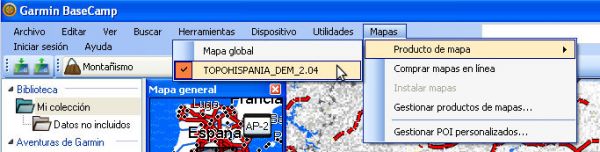
3. Instalación de los mapas para Basecamp o Mapsource en Mac 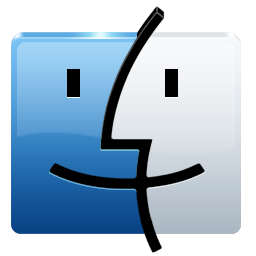
Lo primero que tenemos que hacer es asegurarnos de tener instalado Basecamp en nuestro ordenador (aquí te explicamos cómo). A continuación visitaremos el foro oficial de descarga de Topohispania, al cual podéis acceder siguiendo el enlace que facilitamos al comienzo de este artículo, y descargarnos los distintos ficheros que allí se indican para Basecamp Mac. Una vez descargados todos los archivos .RAR, los descomprimimos haciendo click únicamente en el primero de ellos. Si tenemos problemas para descomprimir los archivos, podéis usar la aplicación gratuita The Unarchiver.
Tras descomprimir todos los archivos se generará un único archivo con extensión .GMAPI. Supuestamente, haciendo doble click sobre este archivo se abrirá una pequeña ventana en la que se pide instalar el mapa Topohispania (ver imagen de abajo). Sin embargo, puede ocurrir que al hacer doble click sobre este archivo veáis la ventana de instalación vacía, es decir, sin ningún mapa seleccionable. La solución pasa por hacer click con el botón derecho sobre el archivo .GMAPI y seleccionar la opción "Mostrar contenido del paquete". Ahora sí, podéis hacer doble click sobre el nuevo archivo .GMAPI mostrado, y en la ventana de instalación podréis selccionar instalar Topohispania.
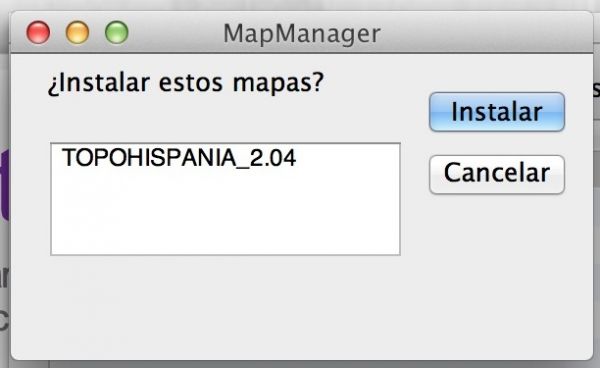
Tras instalar Topohispania, podéis comprobar que se ha instalado correctamente abriendo Basecamp y seleccionando la opción "Mapas" del menú, tal y como se aprecia en la imagen de abajo.
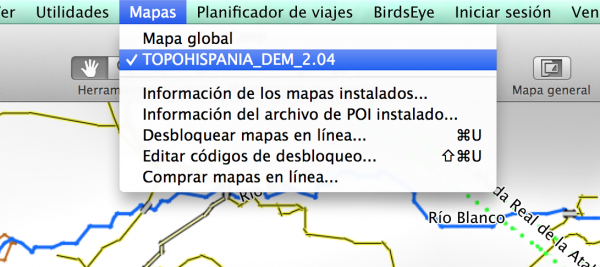
¿Y cómo los utilizo?
Para aquellos que tenéis aún dudas sobre el manejo de vuestro GPS, os dejamos a continuación el enlace a nuestra página de manuales para que aprendáis de una manera muy sencilla y rápida, o nos hagáis llegar todas vuestras dudas.
Manuales de GPS